วิธีใช้คุณสมบัติไม่มีรหัสผ่านในบัญชี Microsoft
ในยุคดิจิทัลนี้ ทุกบัญชีที่เรามีออนไลน์จะได้รับการรักษาความปลอดภัยด้วยรหัสผ่านที่เรารู้เท่านั้น หากไม่มีสิ่งนี้ เราไม่สามารถเข้าถึงบัญชีออนไลน์ของเราได้ Microsoftได้ก้าวไปอีกขั้นและสร้างคุณสมบัติที่น่าตื่นเต้นสำหรับผู้ใช้ทุกคน ในคู่มือนี้ เราจะอธิบายให้คุณทราบเกี่ยวกับ คุณลักษณะไม่มี รหัสผ่าน(Passwordless)ในบัญชี Microsoft( Microsoft Account)และวิธีใช้งาน
ฟีเจอร์ไร้รหัสผ่าน ใน (Passwordless)บัญชี Microsoft(Microsoft Account)คืออะไร
สิ่งเดียวที่ทำให้บัญชีออนไลน์หรือการแสดงตนของเราปลอดภัยคือรหัสผ่านที่เราตั้งไว้ ในตอนต้นของยุคอินเทอร์เน็ต รหัสผ่านนั้นง่ายเกินไปและสามารถคาดเดาได้ ปัจจุบันถือว่าปลอดภัยน้อยที่สุด หลังจากรหัสผ่านง่าย ๆ เครื่องมือสร้างรหัสผ่านและผู้จัดการได้รับชื่อเสียงในหมู่ผู้ใช้จำนวนมาก แต่ถึงกระนั้น ผู้คนจำนวนมากก็ยังเพิกเฉยต่อพวกเขาและใช้รหัสผ่านที่มีความปลอดภัยน้อยที่สุด
Microsoftเชื่อว่าอนาคตเป็นเรื่องของการเข้าสู่ระบบแบบไม่มีรหัสผ่าน ซึ่งคุณไม่จำเป็นต้องมีรหัสผ่านเพื่อเข้าสู่ระบบบัญชีออนไลน์ของคุณ ในการทำให้ บัญชี Microsoftเป็นก้าวแรกสู่การเข้าสู่ระบบแบบไม่ใช้รหัสผ่าน พวกเขาได้แนะนำคุณลักษณะการเข้าสู่ระบบแบบไม่ใช้รหัสผ่านสำหรับผู้ใช้เชิงพาณิชย์เป็นครั้งแรก และตอนนี้ก็พร้อมให้ผู้ใช้ทุกคนใช้งานได้แล้ว
ด้วย คุณสมบัติ Passwordlessคุณสามารถลบรหัสผ่านออกจากบัญชีMicrosoft ของคุณและใช้แอป (Microsoft)Microsoft AuthenticatorหรือWindows Helloหรือคีย์ความปลอดภัย หรือรหัสยืนยันที่ส่งไปยังโทรศัพท์หรืออีเมลของคุณเพื่อลงชื่อเข้าใช้บริการต่างๆของMicrosoftเช่นMicrosoft Outlook Microsoft OneDrive , Microsoft Family Safetyและบริการอื่นๆ ฟีเจอร์นี้พร้อมใช้งานสำหรับผู้ใช้บางคนแล้ว และจะพร้อมให้ทุกคนใช้งานได้ในอีกไม่กี่สัปดาห์ข้างหน้า
คุณลักษณะPasswordlessใหม่ นี้เป็นวิสัยทัศน์ ของ Microsoft(Microsoft)ในการรักษาความปลอดภัยบัญชีออนไลน์จากการโจมตีที่อาละวาดที่เกิดขึ้นทุกวินาทีทั่วโลก มาดูกันว่าเราจะใช้ฟีเจอร์ไร้รหัสผ่านและรักษาความปลอดภัยบัญชีMicrosoft ของเราได้อย่างไร(Microsoft)
วิธีใช้ คุณสมบัติ ไม่มีรหัสผ่าน(Passwordless)ในบัญชี Microsoft(Microsoft Account)
ในการใช้คุณลักษณะแบบ ไม่มี รหัสผ่าน ใน (Passwordless)บัญชี Microsoft(Microsoft Account)คุณต้องติดตั้งแอป Microsoft Authenticator(Microsoft Authenticator app)บนพีซีหรือโทรศัพท์ของคุณก่อน แล้วจึงลิงก์กับบัญชี Microsoft ของ(Microsoft Account)คุณ จากนั้นทำตามขั้นตอนนี้:
- ไปที่ account.microsoft.com
- คลิกที่ ความปลอดภัย
- จาก(Get)นั้นคลิกที่เริ่มต้น ภายใต้ตัวเลือกความปลอดภัยขั้นสูง(Advanced)
- เปิดบัญชีไร้รหัสผ่าน(Passwordless)ภายใต้การรักษาความปลอดภัยเพิ่มเติม(Additional)
- ยืนยันและออก
มาดูรายละเอียดกระบวนการกัน
เปิดaccount.microsoft.comบนเว็บเบราว์เซอร์ของคุณและลงชื่อเข้าใช้บัญชีMicrosoft ของคุณ (Microsoft)หลังจากเข้าสู่ระบบ ให้คลิกที่ Securityที่แถบด้านบนของบัญชีMicrosoft
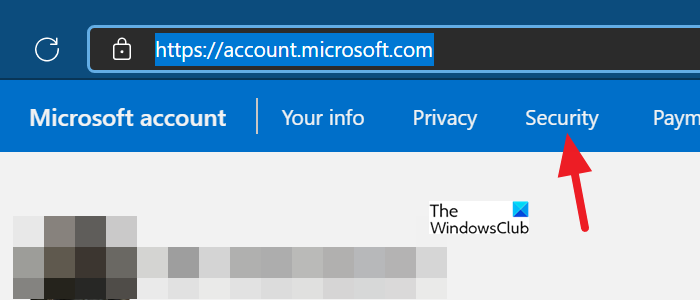
จะเปิดคุณลักษณะความปลอดภัยของบัญชีMicrosoft ของคุณ (Microsoft)คลิก(Click)เริ่มต้นใช้(Get started)งาน ภายใต้ ตัวเลือกความปลอดภัยขั้น(Advanced security options)สูง
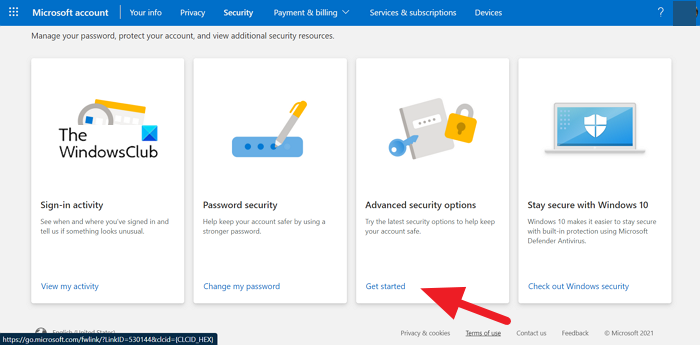
ใน หน้าตัวเลือกความปลอดภัย ขั้นสูง(Advanced)ให้คลิก เปิด(Turn on)ภายใต้บัญชี ไร้ รหัสผ่าน(Passwordless) ใน ส่วนความปลอดภัยเพิ่มเติม (Additional)การดำเนินการนี้จะเปิดขึ้นก็ต่อเมื่อคุณเชื่อมต่อMicrosoft Authenticatorกับบัญชีของคุณ
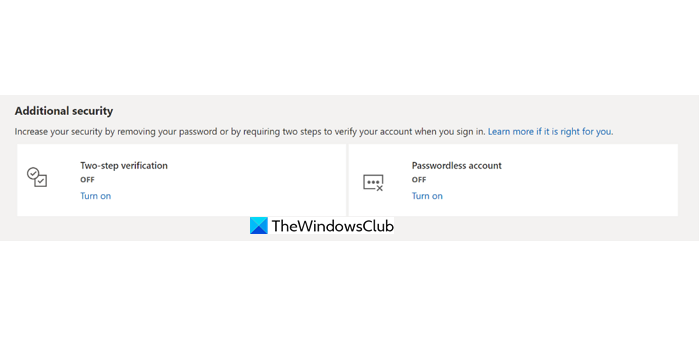
หลังจากที่คุณเปิดใช้งาน มันจะลบรหัสผ่านออกจากบัญชีของคุณและทำให้เป็นบัญชีที่ไม่มีรหัสผ่าน คุณจะเห็นป๊อปอัปการยืนยันหลังจากการลบ
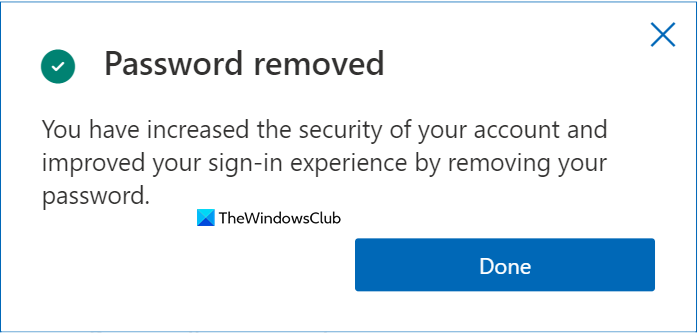
นี่คือวิธีที่คุณสามารถใช้คุณสมบัติไม่มีรหัสผ่านใน บัญชี Microsoftและทำให้ปลอดภัยและเป็นมิตรกับอนาคตมากขึ้น
Microsoftได้ประกาศความพร้อมใช้งานสำหรับผู้ใช้ทั้งหมดในวันนี้ในบล็อก
ฉันจะใช้Microsoft Passwordlessได้อย่างไร
คุณสามารถใช้คุณลักษณะแบบไม่มีรหัสผ่านได้โดยไปที่การตั้งค่าความปลอดภัยใน บัญชี Microsoft ของคุณ และเปิดบัญชีแบบไม่มีรหัสผ่าน ก่อนทำสิ่งนี้ คุณต้องเชื่อมต่อMicrosoft Authenticatorกับบัญชีของคุณหลังจากติดตั้งบนอุปกรณ์ของคุณ
Microsoft Passwordless ปลอดภัยหรือไม่
Microsoft Passwordlessเป็นคุณลักษณะใหม่และเชื่อว่าปลอดภัยกว่ารหัสผ่านที่เราตั้งไว้ คุณลักษณะ ไร้ รหัสผ่าน(Passwordless)ใช้ แอป Microsoft AuthenticatorหรือWindows Helloหรือคีย์ความปลอดภัย หรือรหัสยืนยันที่ส่งไปยังโทรศัพท์หรืออีเมลของคุณเพื่อเข้าสู่ระบบบริการ ต่างๆ ของ Microsoft(Microsoft)
การอ่านที่เกี่ยวข้อง: (Related Read:) ค้นหา เพิ่ม ลบ แก้ไข สำรองข้อมูล กู้คืนชื่อผู้ใช้และรหัสผ่านที่จัดเก็บใน Windows
Related posts
ตั้งค่า Password Expiration Date สำหรับ Microsoft Account and Local Account
Microsoft Account sign ใน error 0x800706d9 บน Windows 10
Microsoft account ที่คุณป้อนไม่มีอยู่
วิธีเปิดใช้งานการตรวจสอบ 2 ขั้นตอนใน Microsoft Account
วิธีการปิดหรือลบ Microsoft Account อย่างถาวร
วิธีติดตั้ง Windows 10 โดยไม่ต้องใช้บัญชี Microsoft
วิธีการค้นหาว่า Microsoft Account ฉันใช้กับ OneDrive
Link Microsoft Account เพื่อ Windows 10 Digital License
วิธีการเปลี่ยนการตั้งค่า Account Privacy ใน Microsoft Office
ขอแนะนำ Windows 8.1: คุณควรใช้บัญชี Local หรือ Microsoft?
วิธีการลบ Trusted PC จาก Microsoft Account
Fix ของคุณ Account Was ไม่เปลี่ยนเป็น Microsoft Account 0x80070426 นี้
วิธีการเชื่อมโยง Mixer account กับ Microsoft account ของคุณ
วิธีอัปเกรดบัญชีท้องถิ่นเป็นบัญชี Microsoft ใน Windows 8.1
ปัญหาและปัญหา Troubleshoot Microsoft Account payment
วิธีรีเซ็ตรหัสผ่านบัญชี Microsoft
Change Primary email ที่อยู่ของ Microsoft Account สำหรับ Windows 11/10
บัญชีครอบครัวของ Microsoft คืออะไร?
ท้องถิ่น Account vs Microsoft Account; ฉันควรใช้ Which one?
อุปกรณ์ของคุณออฟไลน์ Please sign ด้วยรหัสผ่านล่าสุด
